Ako nainštalovať OS X Mountain Lion na PC [Hackintosh Guide]
Macy a PC medzi sebou súperili už dlhú dobu a pomerne veľký počet používateľov používa OS X aj Windows vedľa seba. Ak by ste chceli vidieť, aký je pocit pri používaní Macu (a možno na vás zapôsobia obrázky pochádzajúce z NASA kontrolná miestnosť s viacerými počítačmi Mac), no nemáte náladu kupovať si skutočný, Hackintosh je pre vás to pravé skúste. Aj keď je to trochu náročný výkon, je možné spustiť najnovšiu verziu OS X, t.j. Mountain Lion, na vašom počítači, ak máte správne hardvérové zariadenia. V prípade, že váš hardvér nie je kompatibilný, budete pravdepodobne musieť nakupovať nový. So správnym hardvérom je vytvorenie vlastného Hackintosh jednoduché. Táto príručka podrobne popisuje proces spustenia systému Mac OS X Mountain Lion na bežnom počítači. Testy boli vykonané na HP ProBook 4530s. Na hardvéri neboli vykonané žiadne zmeny. Budete potrebovať USB disk s 8 GB úložného priestoru a priateľa, ktorý vlastní Mac.
Poznajte svoj hardvér
Apple si veľmi dáva záležať na hardvéri, na ktorom môže bežať jeho operačný systém a nie každý počítač bude kompatibilný. Skôr ako budete môcť skontrolovať kompatibilitu, musíte najprv poznať názov a model rôznych hardvérových komponentov, ktoré sú nainštalované vo vašom počítači. Existujú dva spôsoby, ako zistiť informácie; môžete chytiť skrutkovač, otvoriť kryt počítača a doslova nahliadnuť dovnútra. Čísla modelov by mali byť čitateľné na komponentoch. Položky, ako je grafická karta a iné čipy, môžete jednoducho vybrať a vložiť. Na rozdiel od počítačov Mac nie je na základnej doske v počítačoch nič prispájkované, je však pravdepodobné, že v tomto procese stratíte niekoľko skrutiek. Ďalším a oveľa jednoduchším spôsobom by bolo použitie
Speccy, pokročilý systémový informačný nástroj ktoré vám môžu povedať, čo sa skrýva pod kapotou.Hardvérová kompatibilita
Keď viete, aký hardvér beží na vašom počítači, musíte skontrolovať kompatibilitu. Vašou hlavnou starosťou tu bude základná doska systému. Ovládače, ktoré potrebujete na spustenie všetkých komponentov, keď bude Mountain Lion v prevádzke, budú závisieť od vašej základnej dosky. Budete si musieť vytvoriť účet na tonymax86 získať vodičov. Keď ste prihlásení, prejdite na Zdroje>DSDT. Od Vyberte si základnú dosku v rozbaľovacej ponuke skontrolujte, či je vaša základná doska uvedená. Ak áno, budete si môcť stiahnuť jeho súbor DSDT. Vyberte príslušnú položku podľa čísla modelu a značky a stiahnite si ju.

Po stiahnutí DSDT pre základnú dosku počítača (toto bude jeden súbor), odložte súbor na neskoršie použitie. Po zavedení do Mountain Lion ho budete musieť skopírovať do svojho Hackintosh. Pre notebooky nie je podporovaný veľký rozsah základných dosiek, ale je podporovaný primeraný počet základných dosiek Intel a ASUS. Ak vaša základná doska nie je uvedená v zozname, máte kratší koniec a jedinou možnosťou je získanie novej základnej dosky alebo kúpa a zostavenie nového počítača.
Keď ste tu a za predpokladu, že vaša základná doska bola podporovaná, prejdite na Zdroje>Na stiahnutie a stiahnite si Unibeast pre Mountain Lion a Multibeast. Unibeast je zavádzač, ktorý budete potrebovať na inštaláciu Mac OS X Mountain Lion a následné spustenie Mac OS X na vašom PC, zatiaľ čo Multibeast je komplexný nástroj na cutomizáciu pre hackintosh, ktorý vám dáva slobodu vybrať si ovládače, kritické ktexty, EasyBeast (trvalý bootloader Mac OS X) a ďalšie.
Získanie inštalátora Mountain Lion
Táto časť môže byť trochu zložitá; čo potrebujete, je priateľ alebo spolupracovník, ktorý už vlastní Mac a prevádzkuje Mountain Lion. Pomohlo by, keby sa spomínaný priateľ alebo kolega rád podelil a mal primeranú dôveru vo vaše zručnosti v oblasti technológií. Čo potrebujete od svojho priateľa, je inštalátor Mountain Lion. Inštalačný program je súbor, ktorý sa stiahne pri zakúpení Mountain Lion v Mac App Store. Pred inštaláciou a inováciou operačného systému je najlepšie požiadať priateľa, aby vytvoril kópiu tohto súboru, inak bude potrebné súbor stiahnuť znova. Uistite sa, že sa názov súboru pri kopírovaní súboru z jedného miesta na druhé nezmenil.
Príprava vášho USB disku pre Unibeast
Ďalej musíte pripraviť jednotku USB. Pripojte ho k počítaču Mac a prejdite na Aplikácie > Nástroje a spustiť Disková utilita. Vľavo uvidíte svoj USB disk, vyberte ho (uistite sa, že ste nevybrali Mac HD). Na ľavej strane je päť kariet; vyberte Priečka tab. Od Rozloženie oddielu vyberte z rozbaľovacej ponuky 1 oddiel, a z Formátovať rozbaľovacia ponuka, vyberte Mac OS Extended (žurnálované). To je nevyhnutné pre zavedenie OS X.

Ďalej kliknite na možnosti tlačidlo v spodnej časti Rozloženie oddielu a na paneli, ktorý sa otvorí, vyberte Hlavný zavádzací záznam. Je to potrebné na vytvorenie bootovacieho USB pre PC. Pred kliknutím na tlačidlo OK sa uistite, že Formátovať je nastavený Mac OS Extended (žurnálovaný). Teraz zadajte vhodný názov pre USB disk a stlačením Použiť naformátujte disk.
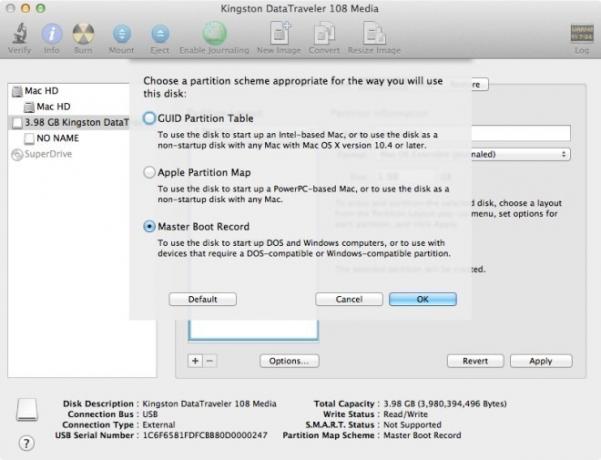
Potom skopírujte inštalačný program Mac OS X Mountain do Aplikácie a potom spustite Unibeast (tento ste si stiahli skôr z tonymacx86). UniBeast sa v podstate postará o celý proces. Počas inštalácie získate dve možnosti Typ inštalácie; Staršia podpora USB a Podpora notebookov. Skontrolujte Podpora notebookov ak inštalujete na prenosný počítač a Podpora starších verzií ak máte procesor Intel a číslo modelu má tri číslice, (ak si nie ste istý presným číslom modelu, tu by vám mal pomôcť Speccy).

Neprepadajte panike, ak vytvorenie zavádzacej jednotky USB pomocou inštalačného programu Mac OS X Mountain Lion trvá príliš dlho. Po dokončení inštalácie je práca s počítačom Mac hotová a môžete sa vrátiť k počítaču, ktorý sa čoskoro stane Hackintoshom.
Konfigurácia vášho PC
Zapnite počítač a vstúpte do systému BIOS stlačením klávesu DEL, F2, F10 alebo iného klávesu vyhradeného systémom; tlačidlo, ktoré vám umožňuje otvoriť systém BIOS, sa líši od systému k systému, ale po zapnutí počítača sa pohodlne zobrazí na zlomok sekundy. Tu musíte urobiť dve zmeny; musíte nastaviť prioritu prvého zavádzania na zariadenie USB a ovládač disku nastaviť na režim AHCI. Normálne sú nastavené na IDE, ale OS X to nepodporuje. Uložte tieto zmeny, pripojte USB, ktoré ste vytvorili, a reštartujte systém.
Bootovanie Mac OS X Mountain Lion na vašom PC
Keď zapnete počítač, spustí sa z USB a na obrazovke by sa mali zobraziť všetky zavádzacie jednotky (oddiely pevného disku) a spúšťacia jednotka USB (obsahujúca inštalačný program Mac OS X). Výberom zavádzacej jednotky inštalačného programu Mountain Lion spustíte proces inštalácie.
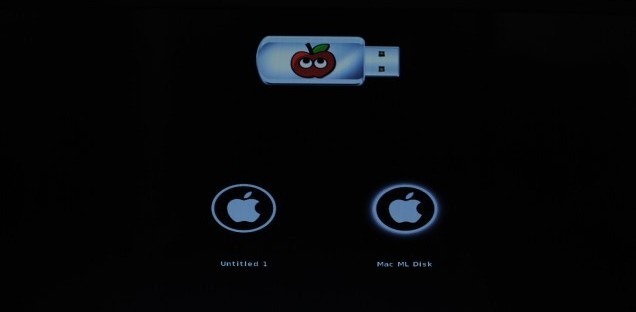
Ak chcete spustiť inštaláciu, vyberte inštalačný program a zobrazí sa nasledujúca obrazovka. Nestláčajte tlačidlo Pokračovať, pretože váš pevný disk ešte nie je pripravený na inštaláciu OS X. Namiesto toho prejdite na Verejné služby z panela s ponukami a vyberte položku Disková utilita.
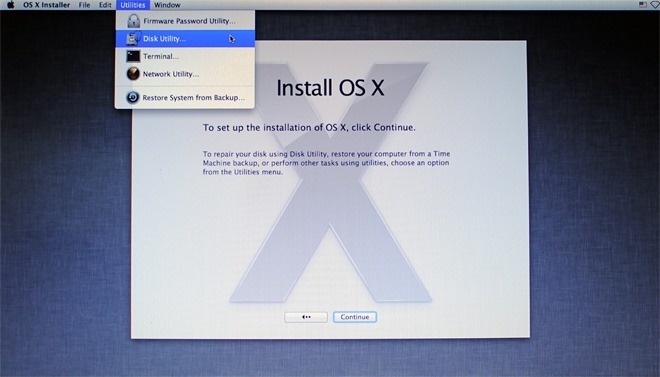
Ide o rovnakú Diskovú utilitu, ktorú ste použili na Macu pri príprave USB disku. Vyberte pevný disk počítača a prejdite na Priečka tab. Tu vyberte 1 Priečka v časti Rozloženie oddielu nastavte položku Formát na možnosť Mac OS Extended (žurnál) a potom kliknutím na položku Možnosti vyberte Tabuľka rozdelenia GUID v paneli, ktorý sa vysúva. Po dokončení kliknite na tlačidlo Použiť a pripravte pevný disk pre systém Mac OS X Mountain Lion.
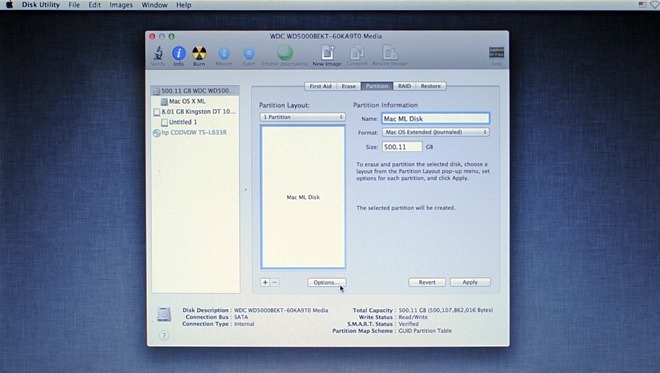
Po dokončení sa vrátite do inštalačného programu Mountain Lion a novo naformátovaný pevný disk sa zobrazí ako dostupný disk na inštaláciu operačného systému. Vyberte ho a kliknite Inštalácia. Inštalácia môže trvať až 30 minút a počas procesu budete musieť urobiť len málo. Po dokončení inštalácie nastavte svoj Mac (jazyk, Apple ID atď.).
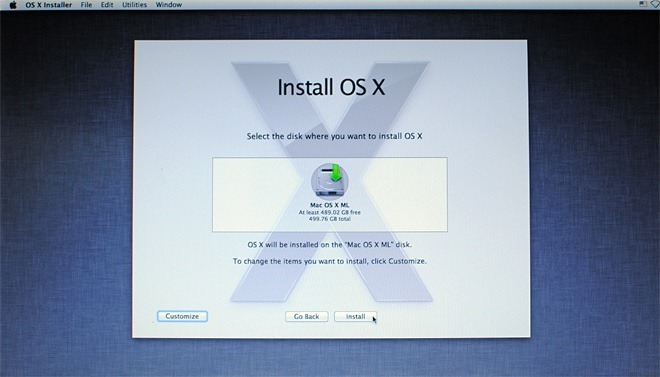
Teraz by ste mali vidieť charakteristické pozadie galaxie, dok a panel s ponukami. Úspešne ste nainštalovali Mountain Lion.
OS ešte nebude plne funkčný; potrebujete ovládače. Pamätáte si súbor DSDT a pomôcku Multibeast spomínanú vyššie? Toto je miesto, kde prichádzajú. Umiestnite súbor DSDT na plochu (v Mountain Lion) a spustite Multibeast. Počas Typ inštalácie krok, získate veľké množstvo možností na kontrolu. Tieto budú obsahovať zoznam hardvérových komponentov, ako je karta Wi-Fi, grafická karta atď. V hornej časti uvidíte možnosť Používateľská inštalácia DSDT ktoré by ste mali skontrolovať. To umožní vášmu systému zaviesť systém priamo z pevného disku. Opatrne vyberte, ktoré ďalšie ovládače chcete nainštalovať, a pokračujte v inštalácii. Po dokončení tejto inštalácie je váš Hackintosh hotový a pripravený na použitie. Užite si to!
Vyhľadanie
Posledné Príspevky
Známe: Zdieľajte / synchronizujte fotografie v reálnom čase na PC, Mac, Android a iOS
Hľadáte okamžité, ľahké a bezpečné riešenie na synchronizáciu alebo...
Oprava "Aplikácia nemôže byť otvorená, pretože je od neidentifikovaného vývojára" Chyba v Mountain Lion
V posledných niekoľkých mesiacoch došlo k nakazeniu mnohých počítač...
Ako prepínať medzi najnovšími aplikáciami pomocou dotykového panela v systéme MacOS
Všetky modely Macbook Pro od roku 2016 budú vybavené novým dotykový...




